Cómo instalar temas de fondo de pantalla en Windows 10
Microsoft Windows 10 / / March 18, 2020
No paso mucho tiempo mirando el escritorio de Windows, pero es bueno tener un hermoso fondo de pantalla para mirar de vez en cuando.
No paso mucho tiempo mirando el escritorio de Windows, pero es bueno tener un hermoso fondo de pantalla para mirar de vez en cuando. Con la introducción de Windows 7, Microsoft agregó una opción de tema de fondo de pantalla a la configuración de Personalización. Esta característica se convirtió en una gran parte de promover Windows 7 por un tiempo e incluso tuve una exhibición semanal de fondos de pantalla en el blog oficial de Windows. Desde el lanzamiento de Windows 8, la función se ha minimizado, pero aún está disponible y es fácil de configurar. Vamos a ver.
Descargue e instale un tema de fondo de pantalla en Windows 10
Hacer clic Inicio> Configuración> Personalización, seleccione la pestaña Temas y luego haga clic en Configuración de temas.
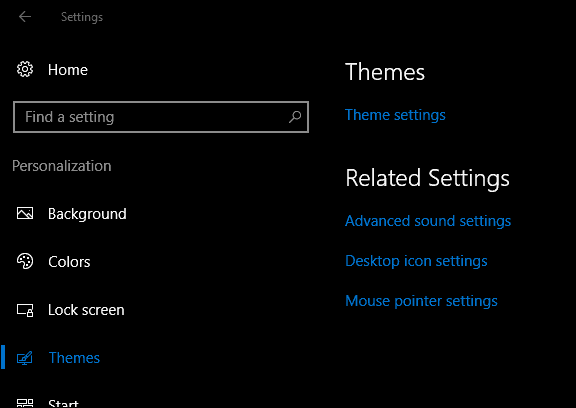
Esto lanzará la interfaz de personalización de temas clásicos. Si anteriormente usaba temas en versiones anteriores de Windows, encontrará todos sus temas existentes junto con los temas predeterminados incluidos en Windows 10. Para descargar temas adicionales, haga clic en el
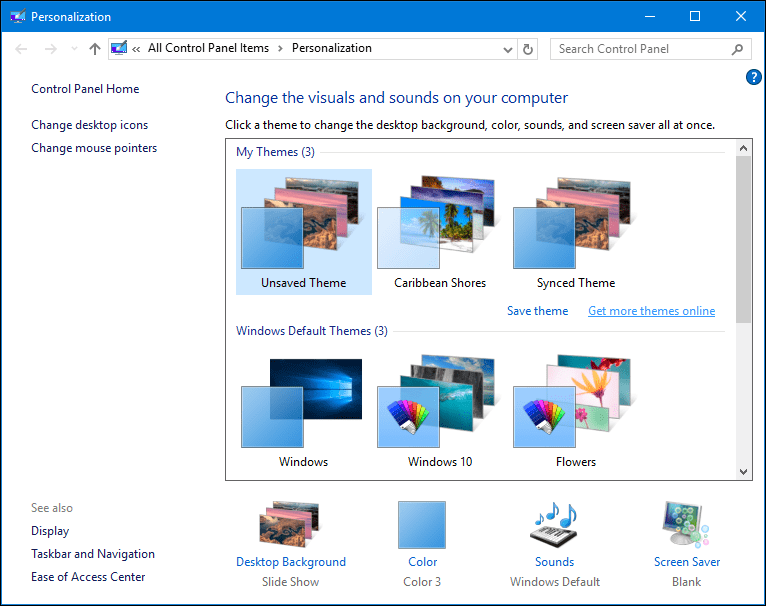
La galería de personalización presenta una colección de temas de papel tapiz para diferentes ocasiones; Algunos de estos incluyen, animales, maravillas naturales, paisajes y panoramas para monitores de pantalla ancha.
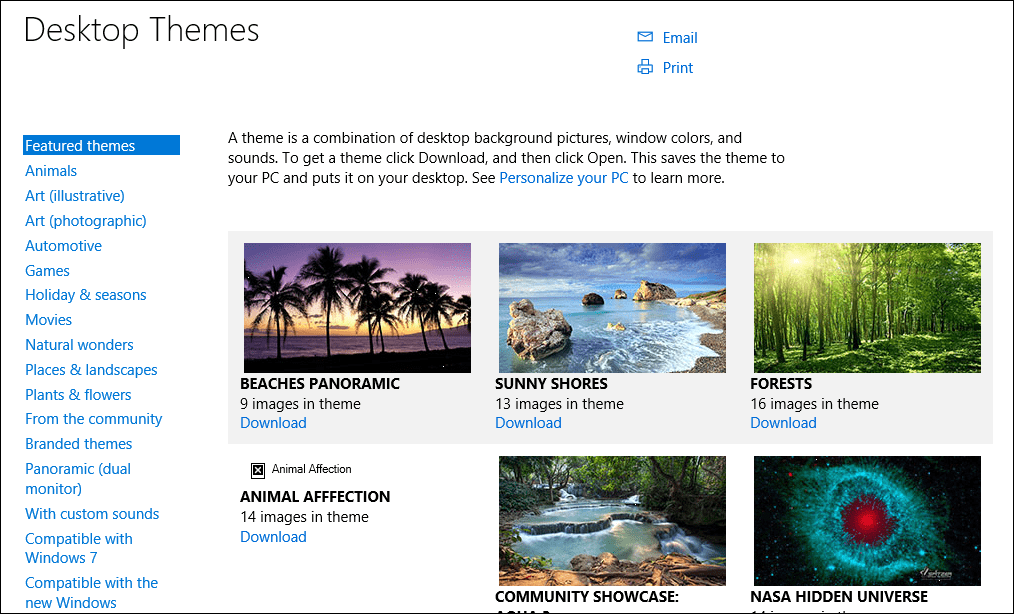
Cuando encuentre un tema de su agrado, haga clic en el enlace Descargar y luego en Guardar.
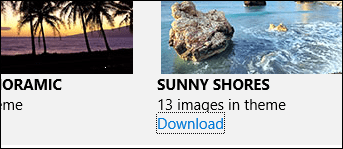
Haga doble clic en el archivo de tema para expandirlo e instalarlo.
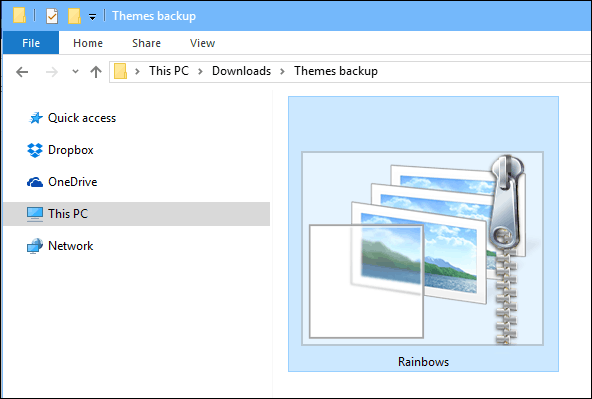
El tema se agregará a la Galería de personalización, donde puede personalizarlo aún más eligiendo un color o eliminando el fondo de pantalla de la presentación de diapositivas.
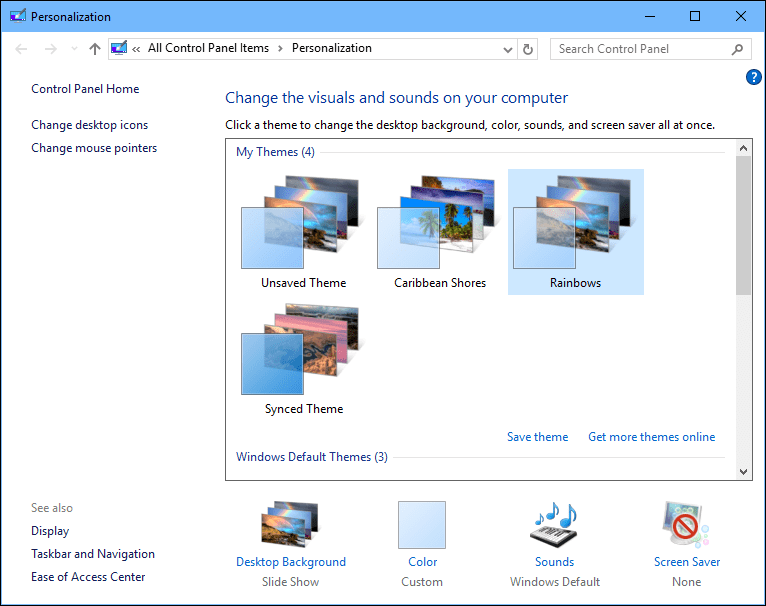
Un cambio notable en los temas en Personalización es cómo los crea y comparte. Ahora puede hacerlo organizando primero los fondos de pantalla en carpetas separadas. En la configuración de Personalización, haga clic en Fondos> haga clic en Examinar en Elija álbumes para su presentación de diapositivas, seleccione la carpeta que contiene sus fondos de pantalla.
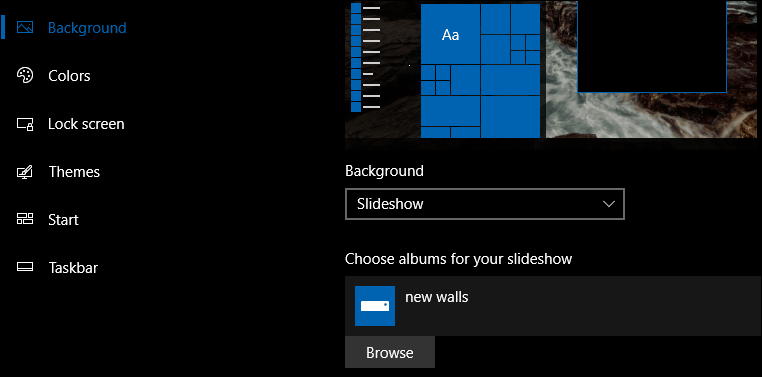
Regrese a la ventana clásica de Personalización, haga clic derecho en el tema no guardado y luego haga clic en Guardar tema para compartir.
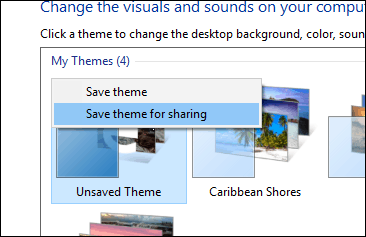
Déle un nombre y luego haga clic en Guardar.
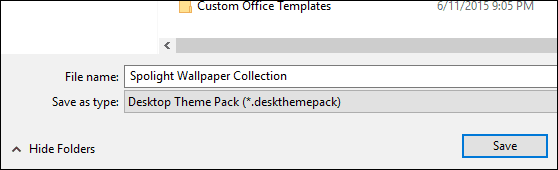
Windows 10 también ha introducido nuevas opciones de personalización en segundo plano. La función Windows Spotlight agrega una nueva experiencia a su pantalla de bloqueo de forma dinámica. Algunas de las imágenes son impresionantes, pero Microsoft no ha facilitado guardarlas. Consulte nuestro artículo anterior para obtener instrucciones Cómo encontrar y mantener fondos de Windows Spotlight. ¿Te gustó personalizar tu escritorio de Windows o prefieres mantener las cosas simples? Háganos saber en los comentarios.


